Nếu như laptop của bạn mà khi sạc không vào hay là báo lỗi plugged in not charging thì sẽ có rất nhiều các nguyên nhân khác nhau. Nhưng dù là nguyên nhân gì đi chăng nữa nếu bạn không thể xử lý cũng có thể mang đến các địa chỉ uy tín để được giúp đỡ. Còn trong bài viết này
maytinhanphat.vn cũng sẽ chia sẻ cho bạn những nguyên nhân cũng như là cách xử lý hiệu quả nhất.
Cắm lại sạc
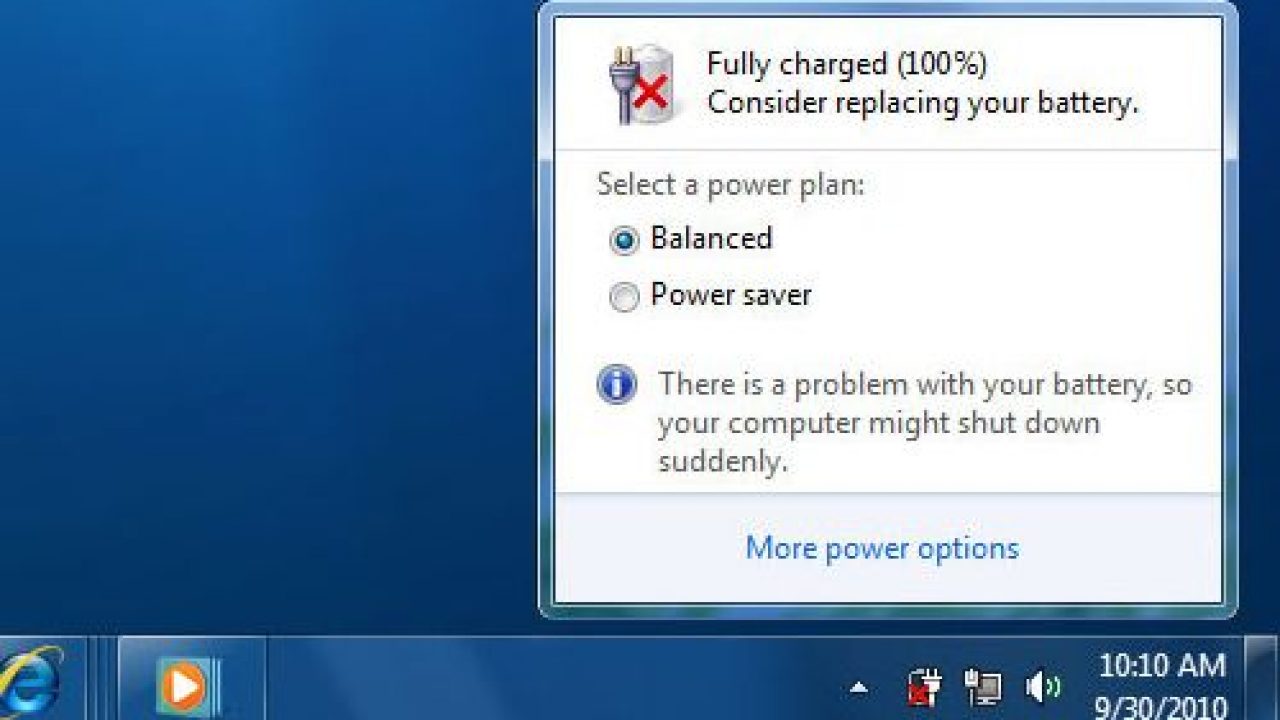
Cắm lại sạc
Đây là điều đầu tiên mà các bạn nên thực hiện nếu như sạc báo lỗi. Nếu như may mắn thì máy tính của bạn sẽ chỉ bị lỏng dây thôi. Vì thế, các bạn cần kiểm tra xem pin đã gắn đúng cách chưa, sau đó cần kiểm tra ổ điện.
Tháo pin ra và lắp lại
Sau khi bạn đã kiểm tra ổ cắm điện thì đã biết được nguyên nhân nguồn điện vào. Sau đó, các bạn cần kiểm tra pin laptop xem có bị hỏng không bằng cách tháo pin ra và lắp lại. Nếu vẫn chưa được thì các bạn cần cắm sạc vào và mở máy, nếu như máy vẫn hoạt động bình thường thì nghĩa là pin của bạn có vấn đề và để chắc chắn bạn cần lắp pin sang máy khác để kiểm tra.
Sử dụng đúng sạc
Các bạn cần phải đảm bảo rằng đã sử dụng đúng bộ sạc và nhất là cắm đúng vào cổng kết nối. Và để cho việc sạc laptop diễn ra hiệu quả nhất thì các bạn cần phải sử dụng bộ sạc gốc kèm theo laptop. Bộ sạc giả sẽ gây hại cho pin, vì nếu như các bạn sử dụng sạc không đúng công suất sẽ khiến cho laptop sạc rất chậm hay có khi còn không sạc được.
Khe cắm sạc laptop
Khe cắm sạc laptop
Bởi vì khe cắm sạc laptop sẽ bị hàn chết vào với mainboard nên khi sử dụng lâu dài có thể là nó đã bị lỏng hay là nhả hàn dẫn đến kết nối không ổn định giữa bộ sạc và khe cắm sạc. Lúc này các bạn cần phải quan sát màu và mùi khét. Tốt nhất là không nên thử cắm sạc nhiều lần dẫn đến gãy chân sạc làm cho quá trình thay thế và sửa chữa gặp khó khăn và tốn kém.
>>> Thu mua laptop cũ tại Hà Nội: https://maytinhanphat.vn/thu-mua-laptop-cu.html
Nhiệt độ của laptop quá cao
Chắc các bạn cũng đã biết là nhiệt độ sẽ ảnh hưởng rất lớn đến laptop. Vì thế nên laptop mà bị quá nóng cũng sẽ ảnh hưởng đến sạc, có khi còn gây ra cháy nổ. Có khi còn làm cho cảm biến hoạt động sai báo đầy pin trong khi chưa được sạc đầy.
Để có thể giải quyết vấn đề này các bạn không nên sử dụng máy quá lâu hay cần phải sử dụng quạt tản nhiệt cho máy tính, không nên sử dụng laptop trên nệm, chăn, gối....Vệ sinh thường xuyên để giúp quạt được thông thoáng và hoạt động hiệu quả.
Phần mềm máy tính
Sau khi các bạn đã kiểm tra những bước trên mà vẫn không tìm được nguyên nhân thì cần xem lại các phần mềm máy tính: Control Panel > chọn Power Options > chọn Plan settings và kiểm tra những thiết lập như pin, màn hình và tính năng sleep... Ví dụ như các bạn có thể thiết lập pin trong trường hợp bạn muốn máy tính tự tắt khi dung lượng pin xuống thấp và thiết lập mức pin thấp ở tỷ lệ quá cao.
Cập nhật driver
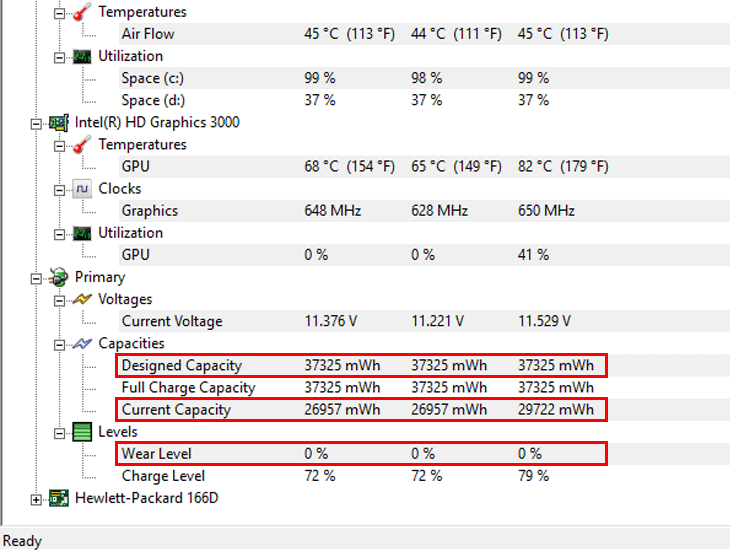
Cập nhật driver
Driver cũng sẽ đóng một vai trò vô cùng quan trọng. Vì thế mà các bạn cần phải kiểm tra để cập nhật lên phiên bản mới nhất. Với laptop Windows: Control Panel > chọn Device Manager. Trong mục Batteries, các bạn sẽ thấy ba mục: cho pin, cho bộ sạc và Microsoft ACPI Compliant Control Method Battery. Sau đó các bạn cần mở từng mục sẽ thấy cửa sổ Properties > Trong thẻ Driver, các bạn cần chọn Update Driver > khởi động lại máy. Nếu vẫn chưa sạc được pin thì các bạn cần phải gỡ Microsoft ACPI Compliant Control Method Battery và khởi động lại máy.
Thay sạc pin cho laptop
Các bạn cũng cần phải mượn bộ sạc của người khác nếu có giống với sạc laptop của bạn không, nếu được thì có thể mượn thử xem lỗi có phải là do sạc của bạn không. Còn nếu như pin hay dây sạc của bạn mà bị hỏng thì tốt nhất là các bạn nên thay mới để đảm bảo tốt nhất khi sử dụng. Nhưng khi thay mới các bạn cũng cần lưu ý là nên mua sạc và pin chính hãng, như thế sẽ đảm bảo tuổi thọ cho các linh kiện cũng như là laptop. Và việc thay mới, có bảo hành còn giúp các bạn yên tâm và tiết kiệm hơn.
Dù là khi bạn tìm kiếm trên mạng và thấy rất nhiều các bộ sạc hay pin giá rẻ và bạn cũng không có điều kiện về kinh tế nhưng cũng tuyệt đối không nên mua sạc kém chất lượng. Chúng sẽ không đạt tiêu chuẩn chất lượng như hàng chính hãng và nếu sử dụng bộ sạc rẻ tiền sẽ rất dễ làm hỏng máy tính hay gây cháy nổ.
Trên đây là những chia sẻ của chúng tôi về các nguyên nhân làm cho sạc laptop không vào điện và cách xử lý hiệu quả nhất. Qua đó các bạn sẽ có thể hiểu biết thêm được nhiều thông tin hữu ích về máy tính nữa. Hy vọng với những chia sẻ đó thì các bạn cũng đã có thể giải quyết vấn đề này một cách nhanh chóng nhất.
>>> Tin liên quan: Sau khi máy tính cập nhật Windows 10, cần thực hiện cài đặt gì? Giỏ hàng (0)
0921.22.3333
Giỏ hàng (0)
0921.22.3333
 Giỏ hàng (0)
0921.22.3333
Giỏ hàng (0)
0921.22.3333